يتم تمهيد جهاز Chromebook في وقت قياسي حيث يكون متوسط الوقت ليكون جاهزًا للإستخدام هو سبع ثوانٍ فقط من تشغيله. هذا أسرع بكثير مما قد تراه على أي جهاز كمبيوتر آخر ، والذي قد يستغرق الكثير من الوقت لتحميل جميع البرامج اللازمة حتى يعمل نظام التشغيل بشكل صحيح.
ومع ذلك ، يُمكنك بدء المهام المطلوبة بسرعة أكبر عن طريق اختيار ما يجب فتحه على Chromebook بمجرد بدء التشغيل. سواء كنت تُريد بدء متصفح Chrome من حيث توقفت ، أو فتح محرك بحث Google أو عنوان ويب مُختلف. من السهل اختيار هذه الإعدادات على جهاز Chromebook وسنتعرف على كيفية القيام بذلك الآن.

Chrome OS ، كما تعلم ، هو اختيار Google لنظام تشغيل الكمبيوتر المحمول. نظرًا لأن الشركة تُركز في الغالب على تطبيقات الويب والخدمات السحابية ، فإنها لا تُقدم بعض الميزات الصغيرة إلى نظام التشغيل. على سبيل المثال ، لا يُمكنك تعيين تطبيقات بدء التشغيل على Chromebook. ولكن ، مع وجود عدد هائل من تطبيقات Android ، أصبحت الأمور سهلة للغاية. لذلك ، إليك كيفية تعيين تطبيقات بدء التشغيل على Chromebook.
كيفية تشغيل التطبيقات عند بدء التشغيل في Chromebook
يُتيح لك Chromebook بشكل مُضمن إعداد صفحات الويب التي يتم فتحها عند بدء التشغيل. يُمكنك إعداد تطبيقات الويب ليتم تشغيلها. ومع ذلك ، لا يُمكنك تشغيل التطبيقات المحلية عبر هذه الطريقة.
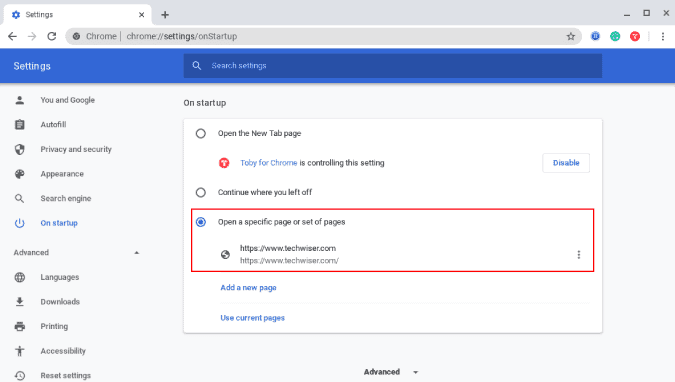
للقيام بذلك ، سيتعين علينا تثبيت تطبيق Android يسمى AutoStart. التطبيق قديم جدًا ويحتوي على واجهة مستخدم غير بديهية. بمجرد فتح التطبيق ، تحصل على زر لتشغيل خيار بدء التشغيل التلقائي ، قُم بتمكينه لتشغيل الخدمة.
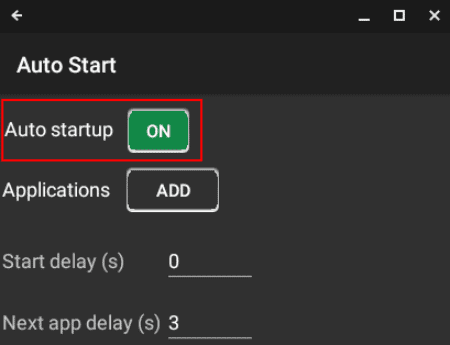
بمجرد القيام بذلك ، يتيح لك الزر الثاني اختيار التطبيقات التي تُريد تشغيلها عند بدء التشغيل. عند التحديد ، سيظهر اسم التطبيق على الشاشة الرئيسية للتطبيق.

لديك أيضًا خياران هي “تأخير البدء” و “تأخير بدء التطبيق التالي“. كما يوحي الاسم ، تحدد هذه المعلمات الفاصل الزمني لبدء تشغيل التطبيق بعد بدء تشغيل النظام. لقد قُمتُ بترك الخيارات الافتراضية. لقد لاحظتُ أنه على الرغم من أن تأخير تشغيل التطبيق قد تم تعيينه على 0 ، إلا أن التطبيق لا يزال يستغرق فترة زمنية تتراوح من 2-3 دقائق حتى يبدأ التشغيل بعد تسجيل الدخول.
بصرف النظر عن تطبيق Auto Start ، لديك أيضًا Task Manager ، Assistant for Android ، إلخ ، مما يُتيح لك إعداد تطبيقات بدء التشغيل. ومع ذلك ، فإن هذه التطبيقات هي أكثر من مجرد مدير مهام للهواتف الذكية وهي تمثل مبالغة كبيرة في حالتنا. لمزيد من المشكلات أو الاستعلامات المُتعلقة بجهاز Chromebook ، اسمح لي أن أعرف في التعليقات أدناه.







